Cortana, vient profondément intégré dans Windows 10, rend l'expérience de recherche plus personnalisée. Microsoft a remanié certains gestes et introduit quelques nouveautés dans Windows 10. Par exemple, vous pouvez désormais activer ou désactiver l'appui à 3 doigts pour lancer Cortana sous Windows 10.
Les utilisateurs qui sont continuellement en déplacement peuvent ne pas être intéressés ou trouver un peu gênant de toujours utiliser leur écran tactile ou une souris à des fins professionnelles. Dans de telles circonstances, le choix naturel est le pavé tactile, il est donc très important que vous paramétriez le pavé tactile pour qu'il fonctionne comme vous le souhaitez. Avec Windows 10, vous pouvez trouver certaines des nouvelles options de configuration pour le pavé tactile. La plupart des fabricants de pavés tactiles populaires prennent en charge le lancement de Cortana en appuyant ou en cliquant à trois doigts. C'est-à-dire que sur certains ordinateurs portables, il est possible de lancer Cortana en cliquant avec trois doigts ou en appuyant sur le pavé tactile.
Lancez Cortana en appuyant sur 3 doigts
Il est important de mentionner ici que la fonctionnalité ne peut être activée que si vous avez installé la dernière version du pilote du pavé tactile. Les utilisateurs de Windows 10 qui ont la possibilité d'activer automatiquement les mises à jour du pilote auront probablement la dernière version du pilote. Si vous avez désactivé la fonctionnalité, je vous recommande de télécharger et d'installer la dernière version du pilote du pavé tactile à partir de Synaptique.
Appuyez sur Win + X en combinaison et sélectionnez « Panneau de configuration ». Dans la section du coin droit, recherchez l'option « Afficher par ».
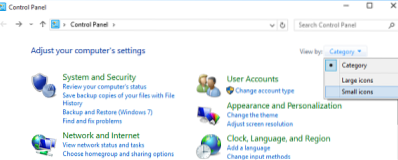
Remplacez-le par "Petites icônes", puis cliquez sur Souris pour ouvrir les propriétés de la souris.
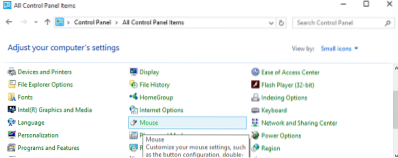
Passez à l'onglet du pavé tactile, dans ce cas ClickPad, et sélectionnez Paramètres parmi les options affichées.
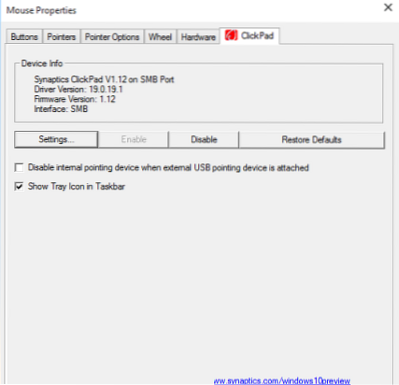
Une fois que le panneau de commande du pavé tactile est ouvert, passez à Cliquez sur onglet en cliquant sur le même.
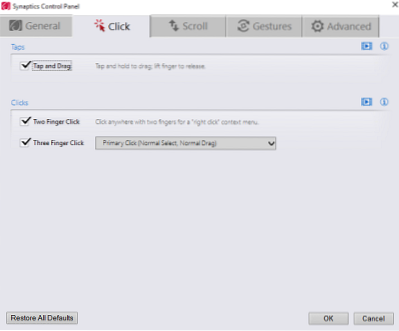
Maintenant, recherchez l'option intitulée Taper à trois doigts et Clic à trois doigts, puis sélectionnez Cortana dans la liste déroulante adjacente.
Cliquez sur OK et redémarrez votre ordinateur.
Sur un Ordinateur portable Dell, vous devrez cliquer sur Dell Touchpad dans la case Mouse Properties puis sur Click to change Dell Touchad settings pour ouvrir la case suivante. Ici Gestes > Gestes multi-doigts, vous verrez les paramètres.
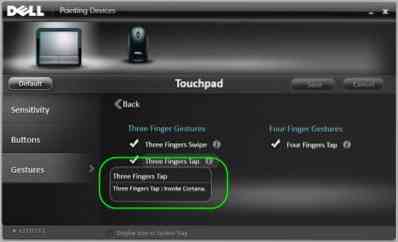
Les paramètres peuvent donc varier un peu et dépendent de l'ordinateur portable ou du pavé tactile que vous utilisez.
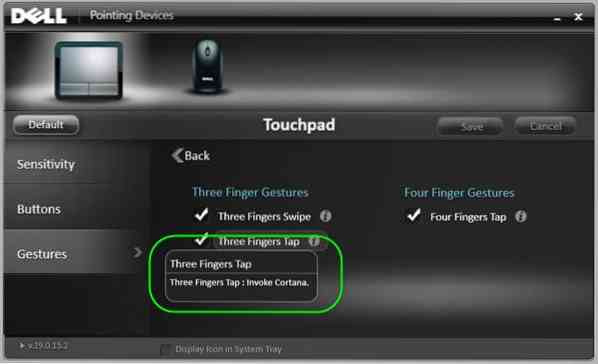
 Phenquestions
Phenquestions


